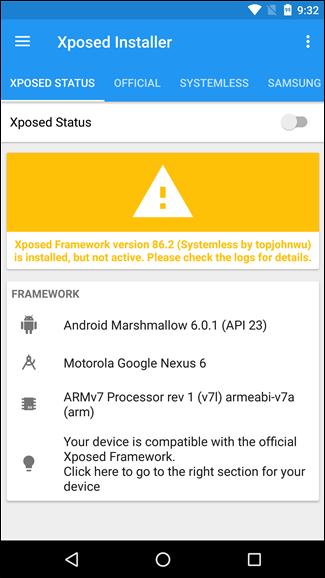Xposed er et af de mest kraftfulde værktøjer, der er rodfæstetAndroid-bruger har i deres arsenal. Det bringer ting til tabellen, der tidligere kun var tilgængelig på brugerdefinerede rom'er - som brugerdefinerede genstartmenuer, temamodifikationer og så meget mere. Naturligvis kommer al denne tilpasning til en pris: da den ændrer systempartitionen, bruges Xposed i det væsentlige Android's opdateringssystem. Men ikke længere.
Ligesom med systemløse rodmetoder, som ingenlængere redigering af systempartitionen, der er en ny, uofficiel (og eksperimentel) systemløs version af Xposed. Selvom det stadig er i de tidlige stadier, fungerer det usædvanligt godt, og da det bruger installatøren Material Design Xposed, ser det også godt ud. Den største fordel her er imidlertid muligheden for at aktivere og deaktivere Xposed på farten. Der er en enkel skift i installationsprogrammet, der giver brugerne mulighed for at skifte app med det samme - en genstart senere, og handlingen finder sted. Det betyder, at hvis du vil flash en OTA-opdatering, kan du deaktivere Xposed og genstarte - boom, det er som om det aldrig var der i første omgang. Og når du vil have dine Xposed-moduler tilbage, skal du bare aktivere det igen og genstarte. Det er fantastisk.
Overbevist? Sådan får du en chance på din enhed.
Inden vi kommer i gang, er her en liste over, hvad du har brug for:
- Et systemløst rodfæstet Marshmallow-håndsæt med SuperSU 2.76 eller højere. Dette kræver, at du rodder din telefon ved hjælp afsystemløs rodmetode, så læs videre om det, hvis du ikke allerede har gjort det. Det kræver Marshmallow eller højere (5.1 på Samsung-telefoner) og den seneste version af SuperSU.
- Du skal have stock boot-billedet (boot.img). De fleste har allerede dette, medmindre du specifikt har flashet noget andet.
- Fjern gamle versioner af Xposed helt. Hvis du allerede bruger Xposed, skal du gøre detafinstaller det helt med Xposed Uninstaller. Du ønsker muligvis også at blinke stock-systembilledet bare for fuldstændighed, men det er ikke absolut nødvendigt.
Og det er det stort set. Når alle disse ting er opfyldt, er du klar til at komme i gang.
Trin 1: Installer Xposed-installationsprogrammet
Først og fremmest vil vi operere under den antagelse, at du allerede har en brugerdefineret gendannelse, og at du allerede har flashet den passende version af SuperSU.
Den første ting, du vil gøre, er at hoppe over til denne XDA-tråd og gribe den seneste version af Material Design Xposed Installer. Systemløs Xposed kræver dette - de tidligere installatører vil ikke virke.
Når du har hentet det, skal du gå videre og installeredet på dit håndsæt. Du skal først sørge for, at "ukendte kilder" er aktiveret i telefonens indstillinger> Sikkerhedsmenu, ellers bliver installationen blokeret.
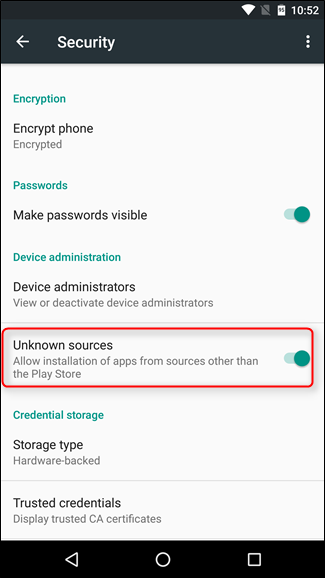
Du kan enten downloade APK direkte til dintelefon, overfør det fra din pc ved hjælp af noget som Dropbox, eller flyt det endda til din telefon med et USB-kabel. Når det er gjort, skal du køre APK-filen for at installere Xposed Installer-appen.


Når du har installeret Xposed Installer-appen, skal du gå videre til trin to.
Trin to: Installer Magisk
I nyere versioner af Systemless Xposed kaldes et nyt værktøj Magisk er påkrævet. Dette er dybest set en universal front-end til at modificere systemer, der bruger systemløs rod - for at gøre det så enkelt som muligt, gør det alt lettere at håndtere, både for dig og udviklerne.
Hvis du vil læse mere om Magisk og hente Magisk Manager-download, gå over til denne tråd på XDA.
Når du har downloadet Magisk Manager, skal du gå videre og installere den på den samme metode, som du brugte til at installere Xposed-installationsprogrammet.

Når det er færdigt, bliver du nødt til at genstarte systemet, før det fungerer - Bemærk, at det ikke vil bede dig om at genstarte, du bliver nødt til at gøre dette på egen hånd.

Når du er genstartet, skal du gå videre og starte Magisk Manager. Det skal anmode om SuperUser-tilladelse og derefter give en advarsel om, at Magisk ikke er installeret. Tryk på knappen "Download og installer" for at komme i gang.

Hvis alt går bra, skal det automatisk installere Magisk og bede dig om at genstarte systemet.
Trin tre: Installer Xposed
Nu hvor Magisk er klar, og du har genstartet din telefon, skal du køre Magisk Manager igen. Skærmen skal nu vise grønne markeringer rundt omkring:

Hvis din skærm ikke ser sådan ud, er der gået galt, og du vil prøve de forrige trin igen, eller undersøge hvad der måtte have mislykkedes.
Hvis alt ser godt ud, skal du dog trykke på Magisk Manager's hamburger-menu i øverste venstre hjørne og derefter vælge "Downloads".

Det er her du finder en liste over downloadede moduler til Magisk, inklusive Xposed. Rul ned, indtil du ser den nyeste version, og tryk så på downloadpilen til højre.
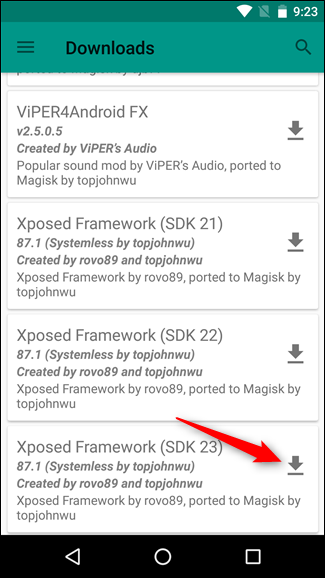
En advarsel dukker op her - gå videre og tryk på "Download og installer."

Endnu en gang skal du genstarte, når installationen er afsluttet.

Trin fire: Installer dine moduler
RELATEREDE: Glem blinkende ROM: Brug Xposed Framework til at finpusse din Android
Derfra kan du åbne Xposed-installationsprogrammetapp på din telefon og start installation af moduler, ligesom den gamle version af Xposed. Stort set alle modulerne skal fungere som de altid har, og nu har du muligheden for at deaktivere det helt med et tryk på en knap. Det lyder som en win-win for mig.